
YouTubeのチャットコメントをニコニコ風に流してローカル保存する方法
※あくまで個人使用の範囲で
Windows専用
必要なもの
yt-dlp
JSONをXMLに変換するやつ(Python)
さきゅばす
JSONをXMLに変換するやつですが
Python必要です。
忘却まとめ さんのサイトから
【スクリプト配布】YouTube のチャットファイル(.live_chat.json)をニコニコのコメントのxml形式に変換するスクリプト【Python】
が配布されているのでありがたく利用させていただきます。


これで動画ファイル(mp4 or webm)とコメントファイル(xml)が揃いました。
次はさきゅばすをインストールします。
その前に事前準備として動画ファイルとコメントファイルを用意しましょう。
動画ファイルは用意したmp4またはwebm
コメントは.live_chat.json
重要なのはファイル名先頭に [sm0] を追加すること
[sm0]001.mp4
[sm0]001.live_chat.jsonコメントファイルはコマンドプロンプトを開き
python "C:\Users\yr\yt-dlp\convert_chat_to_xml.py" "C:\Users\yr\yt-dlp\[sm0]001.live_chat.json"python "convert_chat_to_xml.pyのパス" "live_chat.jsonのあるファイルパス"
半角空白入れてエンターで実行します。その際にXMLフォルダが作成されます。
これでXMLファイルができました。
[sm0]001.xmlさいごにさきゅばすを入れます
さきゅばす
ここ からリンク消えてる場合は↓
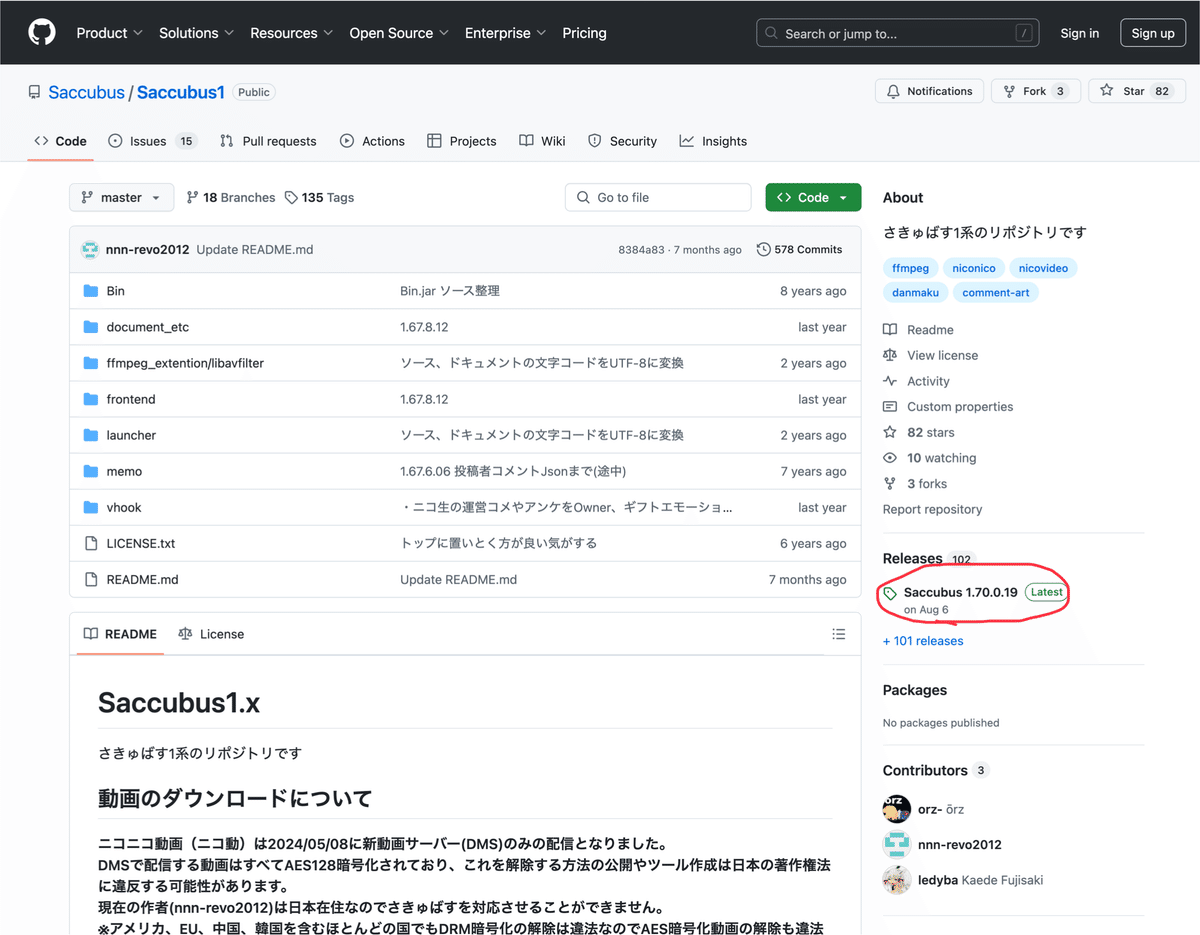

ランタイムとか必要なものは都度いれてください
基本設定はとりあえず無視して
必要な設定は【保存設定】【動画設定】【変換設定】

【保存設定】タブの【動画・コメント】タブ
(動画保存設定)の方で保存するファイル名を指定する から参照をクリックして動画ファイルを指定する
(コメント保存設定)でxmlファイルをしている
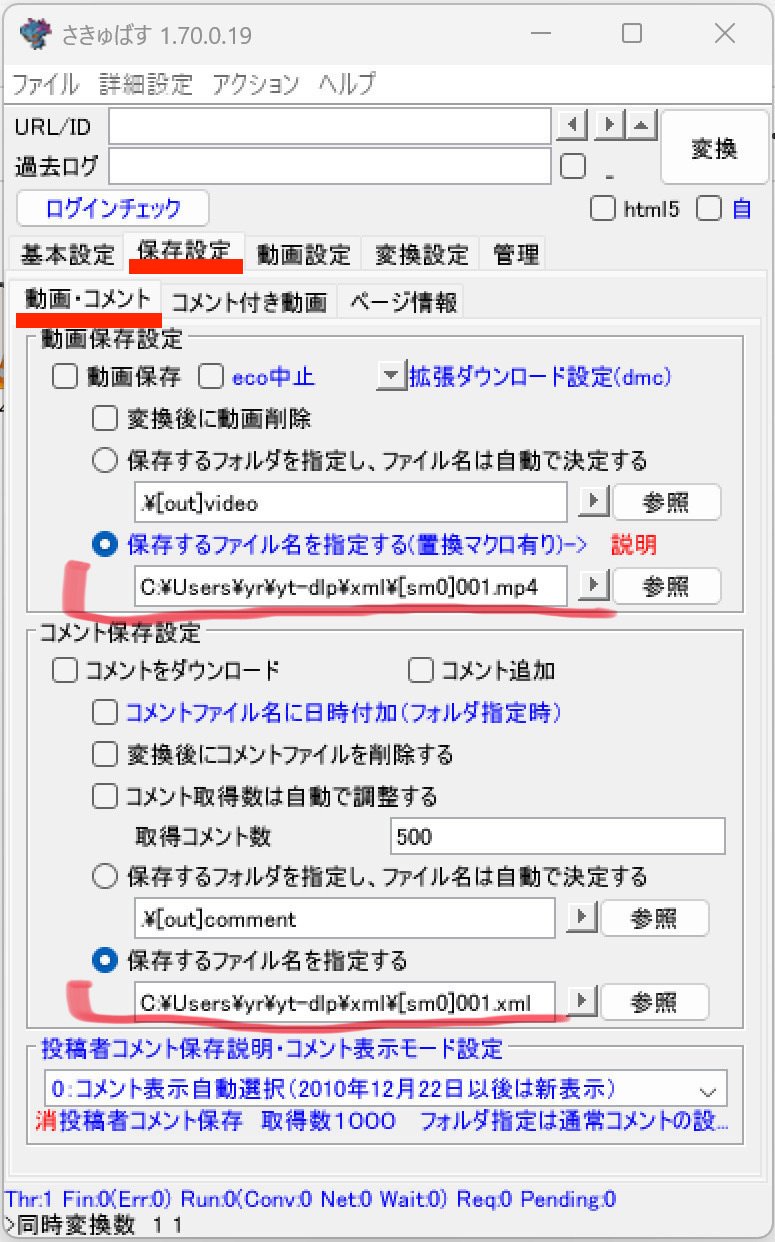
【保存設定】の【コメント付き動画】では特に変更なしでいいかと
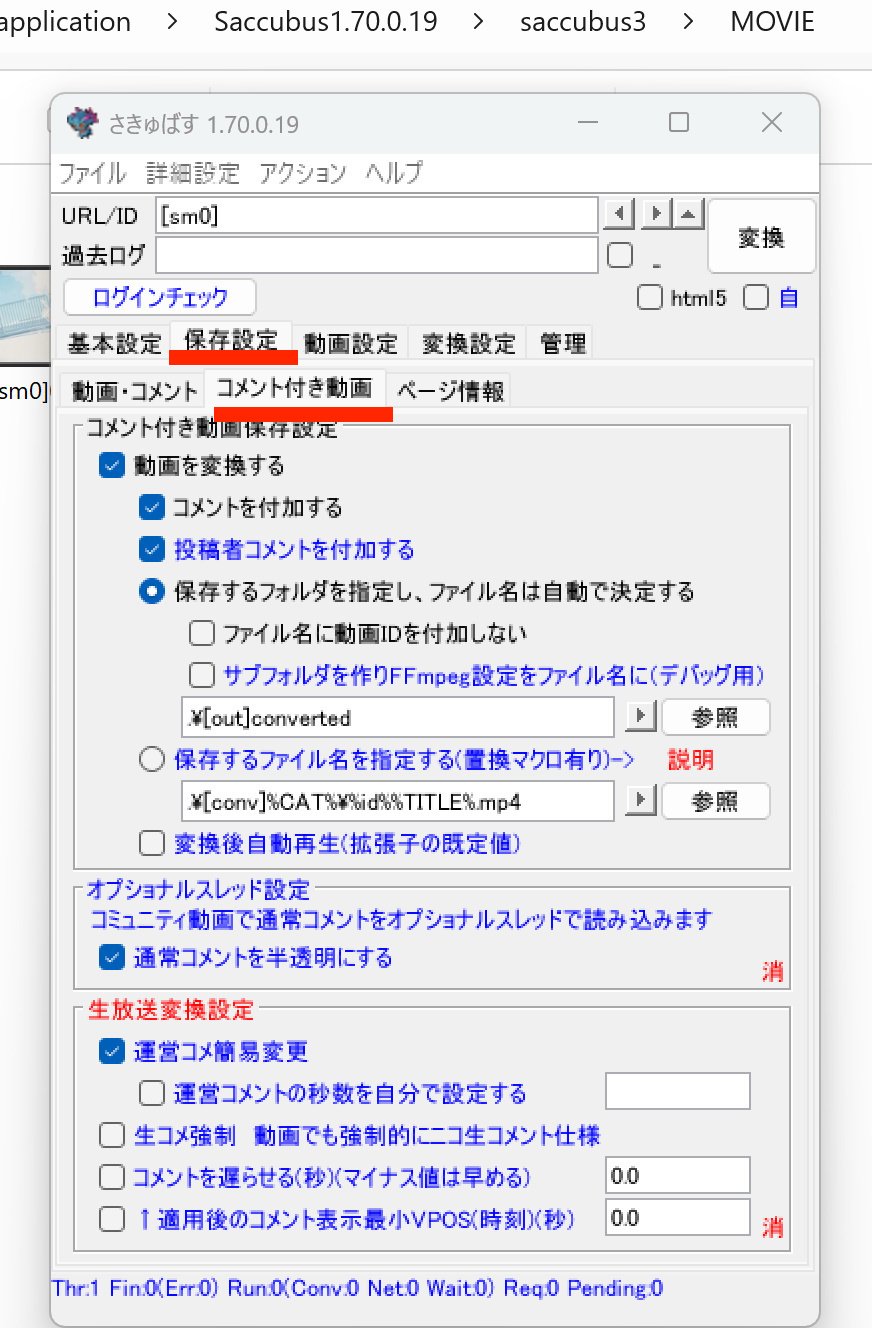
【動画設定】タブの【変換オプション設定(共通)】タブから
共通FFmpegの設定でお好きな変換後動画サイズを指定する
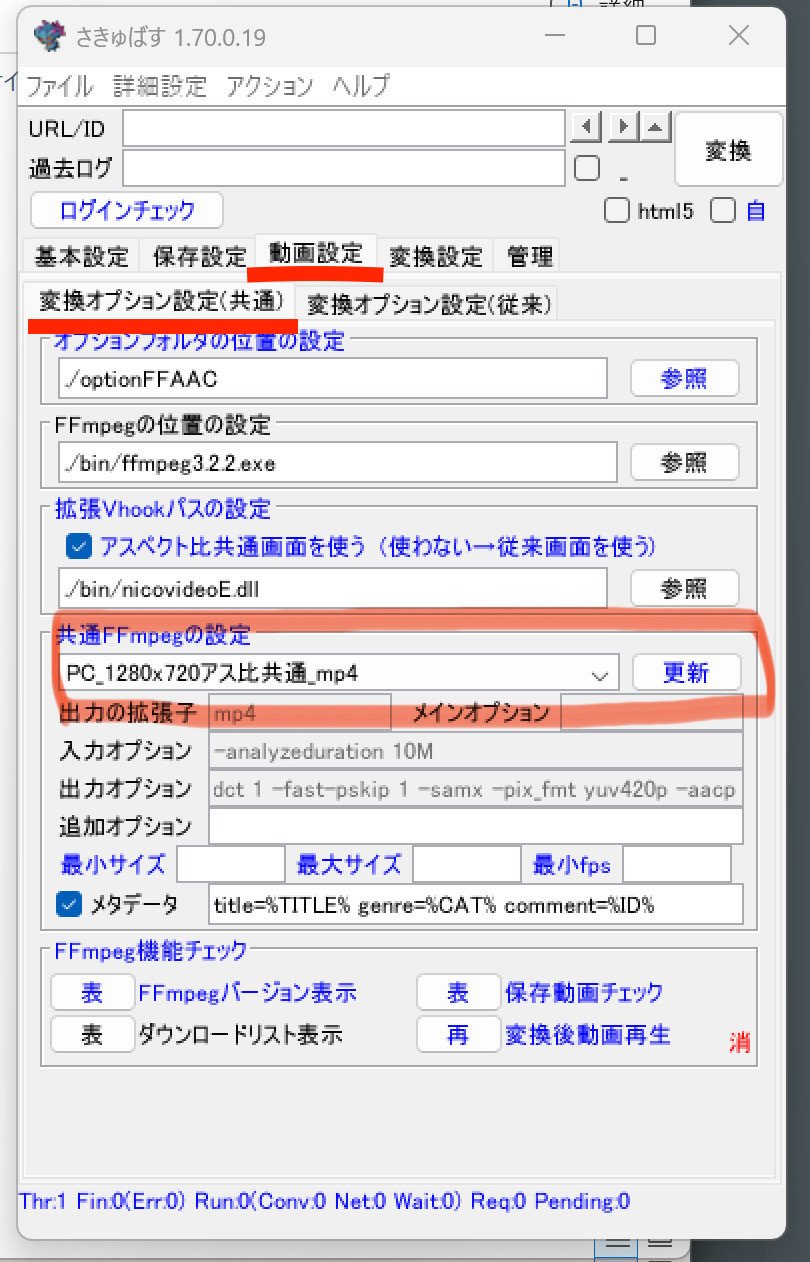
ここまで入力できればいよいよ変換開始です。
下のタブはどこでもいいです。
URL/IDに [sm0] を入力
そして変換のボタンをクリックすれば変換開始します。
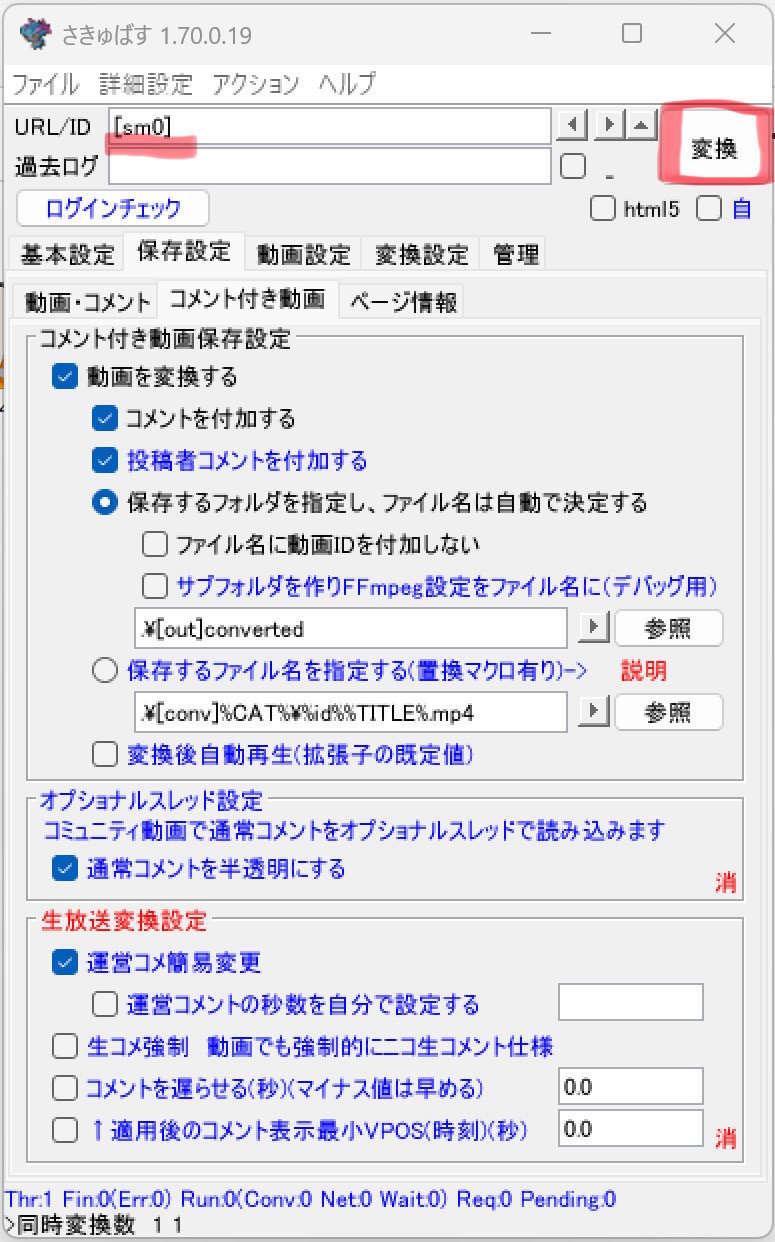
変換中です 小画面にチェック入れてるのでこれくらいの画面でます
チェック入れてなければ等倍画面でプレビュされます
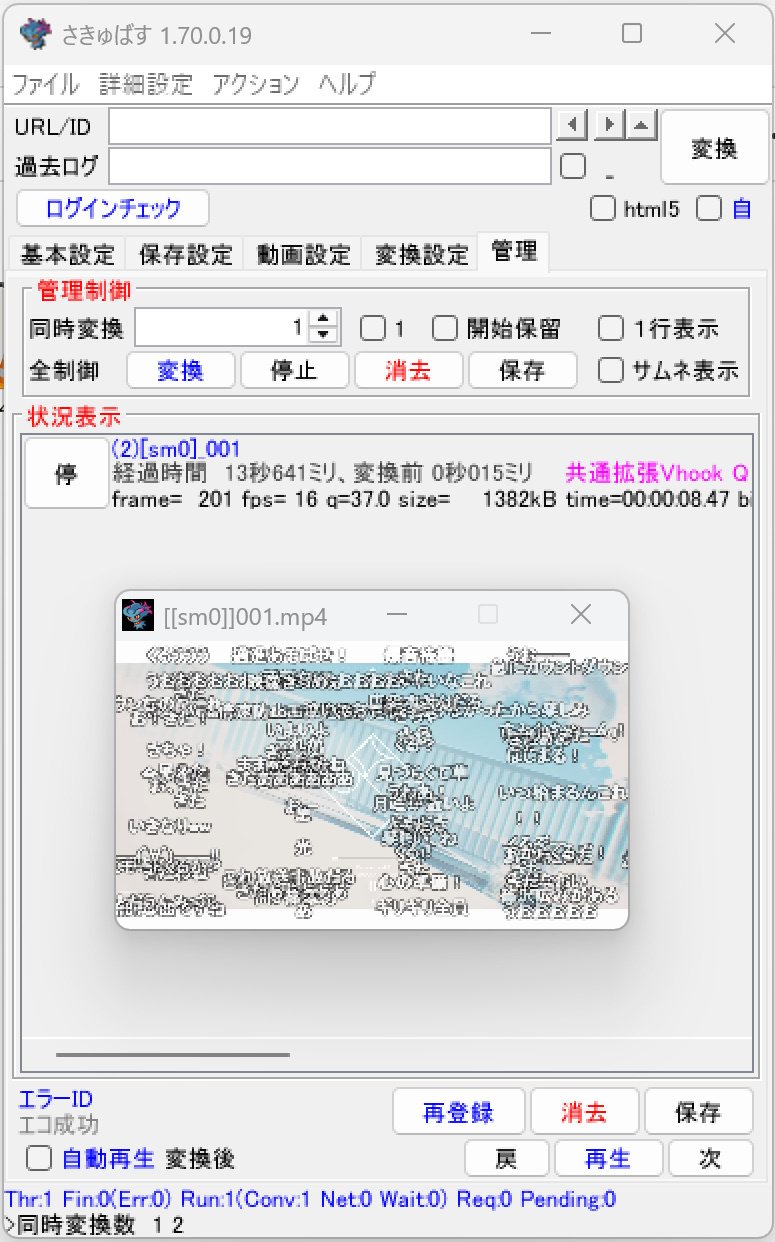
終わればこのような画面になります。
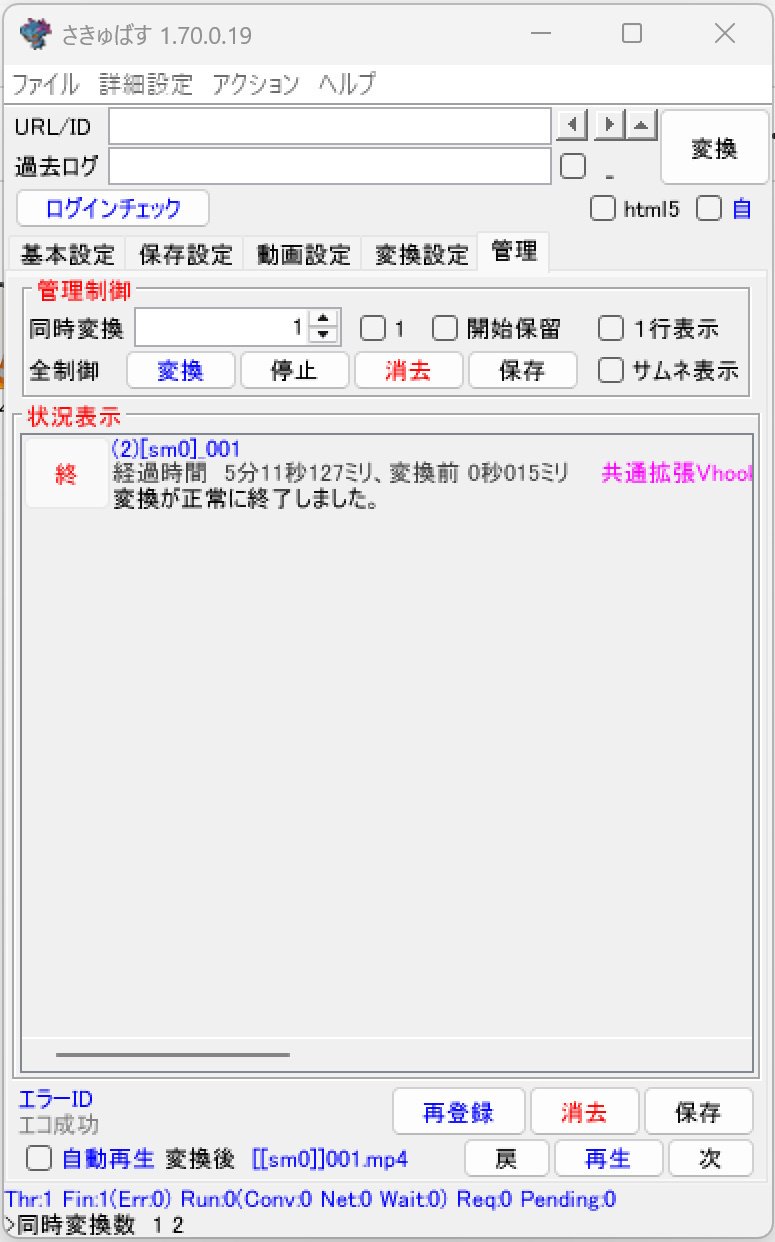
変換すれば[out]convertedフォルダが作成され変換後のファイルが保存されています。

以上で終了です。
お疲れ様でした。
